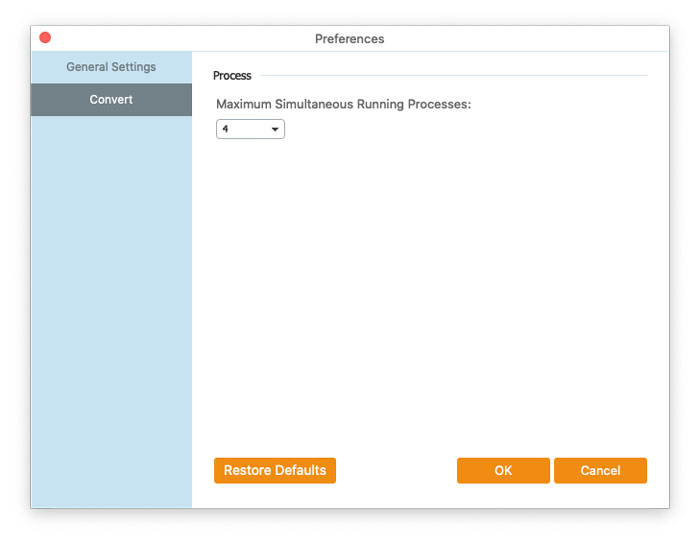ממיר FLV ל- WMV חינם FVC נועד להמיר קובץ FLV ל- WMV ללא טרחה. משתמשים יכולים לייצא וידיאו WMV מ- FLV ופורמטי וידאו פופולריים אחרים כמו MP4, MKV, TS, VOB, MOV, AVI וכו '. במדריך זה נעזור לכם להבין את פרטי התוכנית ולהתחיל להמיר קבצי FLV לקבצי WMV.
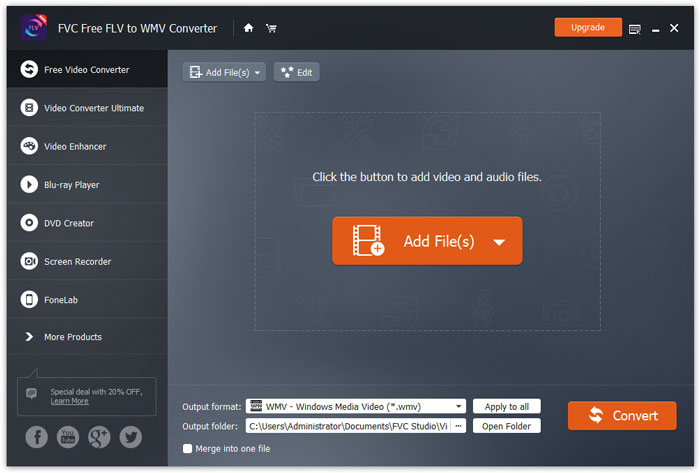
שלב 1. פתח את ה דף הבית במחשב שלך ולחץ הורדה חינמית לַחְצָן.
שלב 2. לחץ פעמיים על חבילת ההתקנה כדי להתחיל בהתקנה. עקוב אחר ההוראות להתקנת ממיר FVC Free FLV to WMV במחשב שלך.
אתה יכול להתאים את ההעדפות על ממיר FLV חינם ל- WMV וליהנות מהשימוש בו בזמן שנוח לך. כדי לערוך את ההעדפות, אתה יכול להפעיל את התוכנה, עבור אל תַפרִיט ובחר העדפות ... הוא מספק שני חלקים שבהם אתה יכול לבחור את ההעדפות שלך.
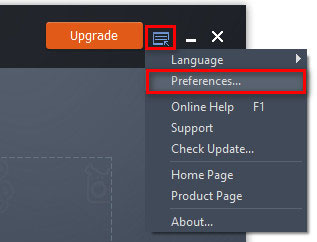
הגדרות כלליות: באפשרותך לשנות את תיקיית הפלט, את הגדרות ההתקנה ואת הגדרות העדכון.
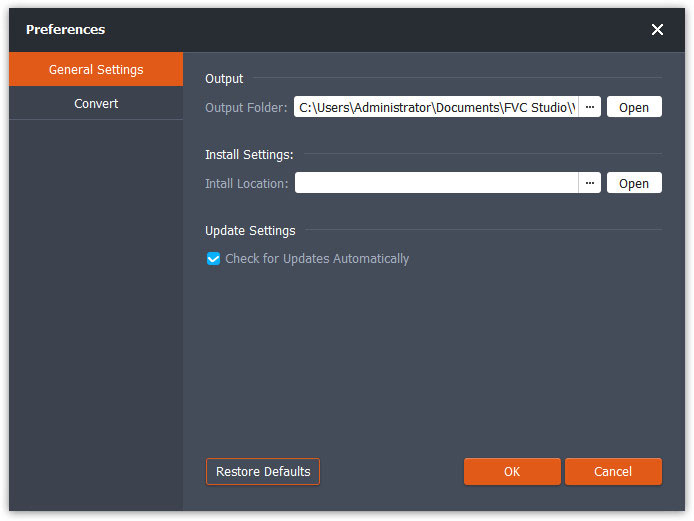
להמיר: האצת ה- GPU יכולה להאיץ את ההמרה. באפשרותך לבחור זיקה למעבד ולהגדיר את המספר המקסימלי לתהליכי ההפעלה בו זמנית.
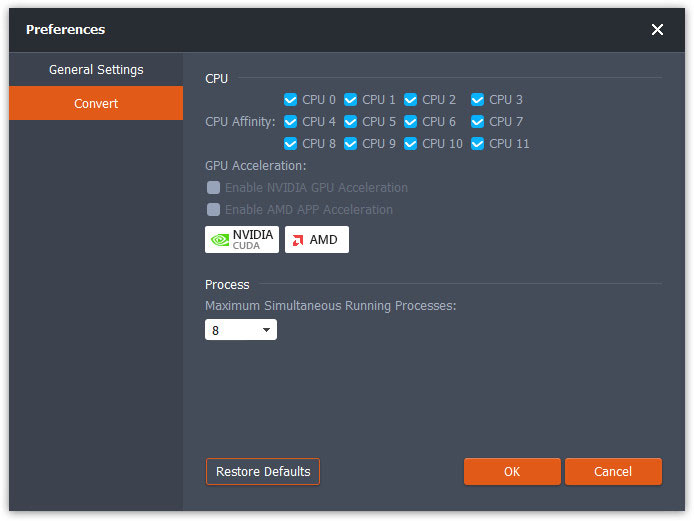
ממיר FLV ל- WMV חינם FVC נועד להמיר קובץ FLV ל- WMV ללא טרחה. משתמשים יכולים לייצא וידיאו WMV מ- FLV ופורמטי וידאו פופולריים אחרים כמו MP4, MKV, TS, VOB, MOV, AVI וכו '. במדריך זה נעזור לכם להבין את פרטי התוכנית ולהתחיל להמיר קבצי FLV לקבצי WMV.
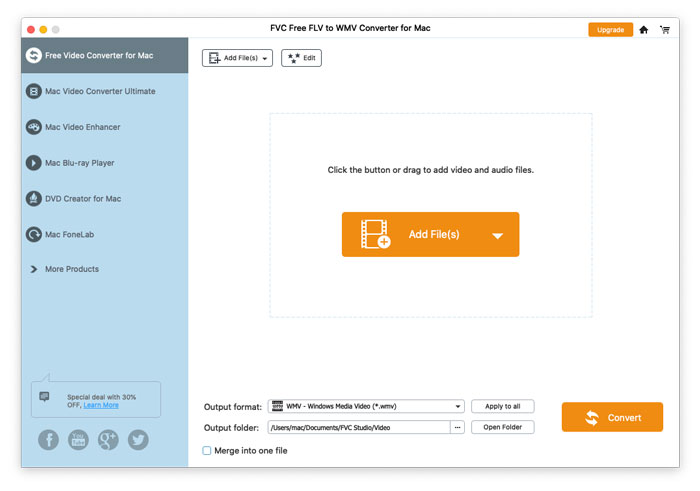
שלב 1. פתח את ה דף הבית במחשב שלך ולחץ הורדה חינמית לַחְצָן.
שלב 2. לחץ פעמיים על חבילת ההתקנה כדי להתחיל בהתקנה. עקוב אחר ההוראות להתקנת ממיר FVC Free FLV to WMV במחשב שלך.
אתה יכול להתאים את ההעדפות על ממיר FLV חינם ל- WMV וליהנות מהשימוש בו בזמן שנוח לך. כדי לערוך את ההעדפות, אתה יכול להפעיל את התוכנה, עבור אל תַפרִיט ובחר העדפות ... הוא מספק שני חלקים שבהם אתה יכול לבחור את ההעדפות שלך.
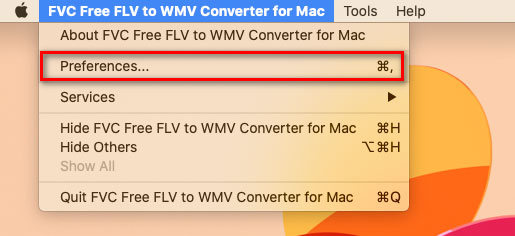
הגדרות כלליות: באפשרותך לשנות את תיקיית הפלט, את הגדרות ההתקנה ואת הגדרות העדכון.
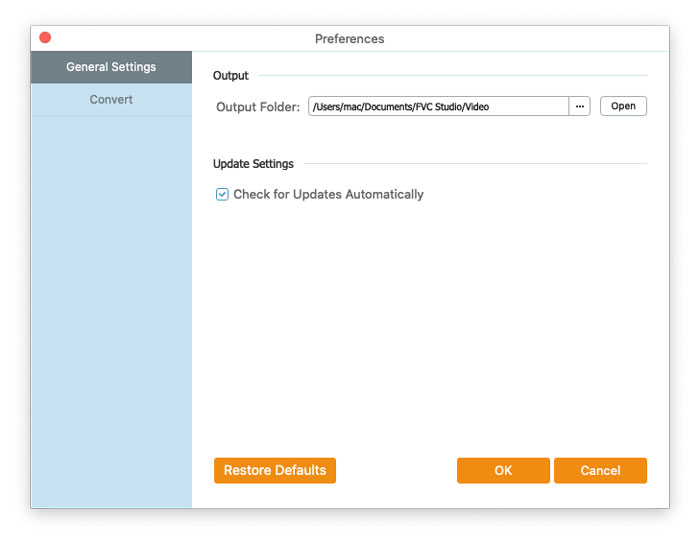
להמיר: האצת ה- GPU יכולה להאיץ את ההמרה. באפשרותך לבחור זיקה למעבד ולהגדיר את המספר המקסימלי לתהליכי ההפעלה בו זמנית.